Si të ndryshoni gjuhën në Netflix

Mësoni si të ndryshoni gjuhën në Netflix për të përmirësuar përvojën tuaj të shikimit dhe të aksesoni përmbajtjen në gjuhën tuaj të preferuar. Abonohuni në Netflix sot!
Zoom është një aplikacion për konferenca në ueb për konferenca video dhe/ose audio, dhe gjithashtu një nga mjetet më të mira të bashkëpunimit për ekipet në distancë . Aplikacioni ju lejon të mbani takime të pakufizuara, të bëni telefonata të pakufizuara dhe të regjistroni thirrjet ose takimet tuaja .
Një nga veçoritë më pak të njohura në Zoom që nuk do ta gjeni në Microsoft Teams ose në Google Meet janë Zoom Breakout Rooms. Dhomat e Breakout funksionojnë si grupet e shkëputjes në një seminar fizik ose punëtori duke ju lejuar të ndani takimin tuaj të Zoom në sesione të veçanta.

Në këtë udhëzues, ne do t'ju udhëzojmë në procesin e konfigurimit të Dhomave të Breakout të Zmadhimit për t'ju ndihmuar të kuptoni funksionin në tërësi.
Çfarë është një dhomë Breakout Zoom?
Dhomat e ndarjes së zmadhimit janë ndërfaqe të veçanta që hosti i takimit të Zoom krijon manualisht ose automatikisht për të akomoduar më shumë takime në një seancë.
Për shembull, nëse po pret një takim kombëtar delegatësh në Zoom, mund të krijosh Dhoma Breakout për provinca ose qarqe të ndryshme. Ju mund t'i zhvendosni delegatët në disa grupe më të vogla bazuar në qarkun ose krahinën që ata përfaqësojnë.

Një mikpritës i takimit mund të krijojë deri në 50 seanca të veçanta në dhomën qendrore të mbledhjeve të Zoom. Përdoruesit mund t'i bashkohen një takimi Zoom dhe Breakout Rooms nga çdo pajisje e përputhshme ose platforma kryesore duke përfshirë Windows, Mac, Linux, Android dhe iOS.
Përpara se t'i bashkohesh një dhome të veçantë, kontrollo nëse po përdor një pajisje që është e përputhshme me softuerin Zoom dhe nëse një dhomë e veçimit është e aktivizuar në cilësimet e tua.
Si të konfiguroni një dhomë zmadhimi
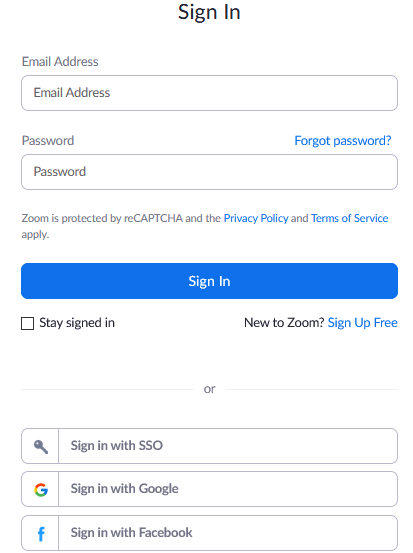
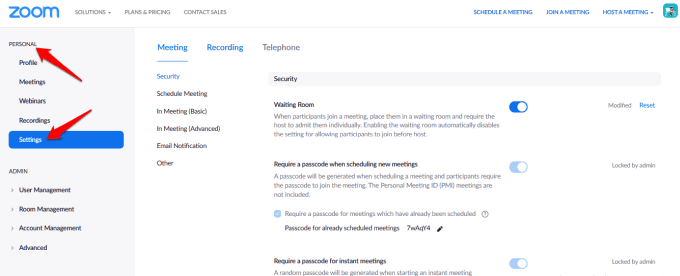
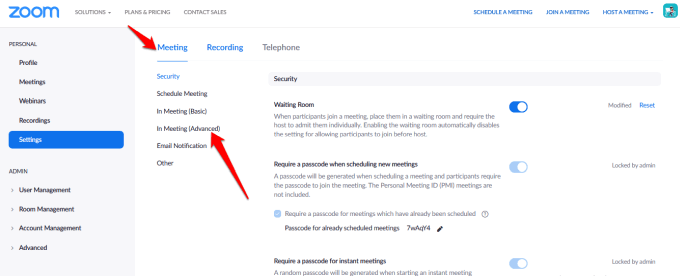
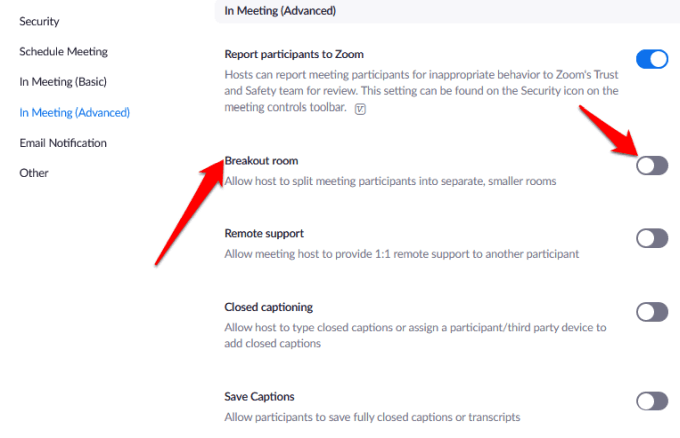
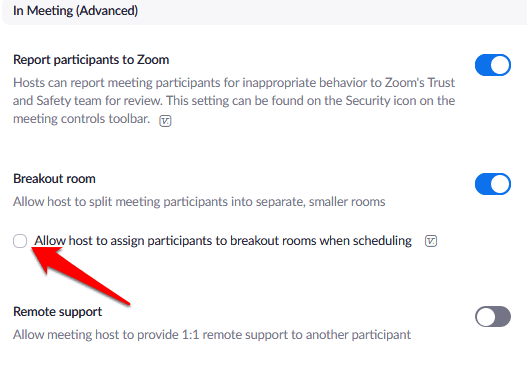
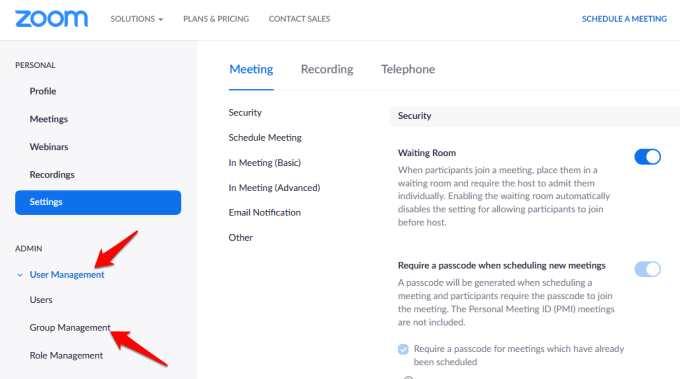
Shënim : Mund të aktivizoni veçorinë "Dhomat e Breakout" për përdorimin tuaj, duke përdorur të njëjtat hapa të mësipërm. Megjithatë, nëse opsioni Breakout Room është gri, ndoshta është i kyçur në nivel llogarie ose grupi. Në këtë rast, duhet të kontaktoni administratorin tuaj të Zoom për ndihmë të mëtejshme.
Si të krijoni dhe menaxhoni një dhomë të zmadhimit
Pasi të aktivizohet opsioni Zoom Breakout Room, ju mund të menaxhoni dhomat dhe të caktoni paraprakisht pjesëmarrësit në Dhomat e Breakout.
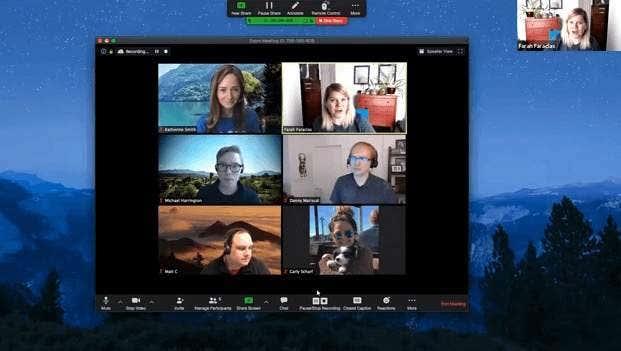
Shënim : Vetëm hosti i takimit të Zoom mund t'i caktojë pjesëmarrësit në "Dhomat e Breakout". Nëse je bashkëpritës, mund të bashkohesh dhe të largohesh vetëm nga një dhomë Breakout që të ka caktuar hosti. Një host mund të krijojë deri në 50 Dhoma Breakout me deri në 200 pjesëmarrës të paracaktuar në dhoma.
Megjithatë, numri i pjesëmarrësve për dhomë është i kufizuar në kapacitetin e takimit, numrin e dhomave të krijuara për ndarje dhe nëse pjesëmarrësit janë caktuar ose caktuar paraprakisht gjatë takimit.
Si të krijoni një dhomë zmadhimi në Windows/Mac
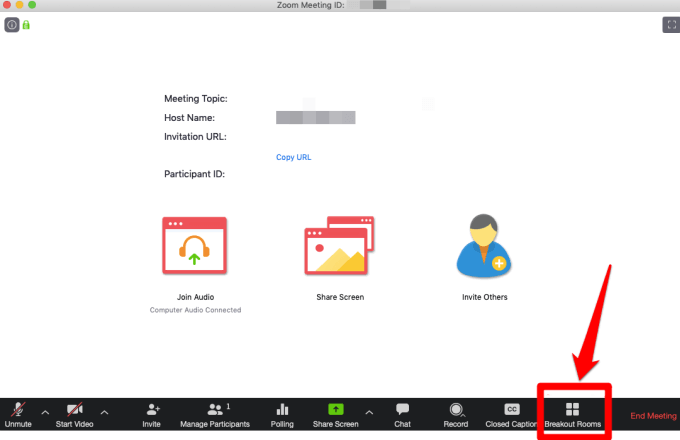
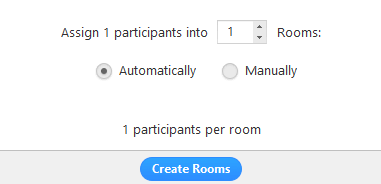
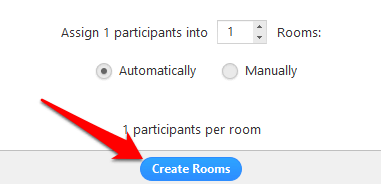

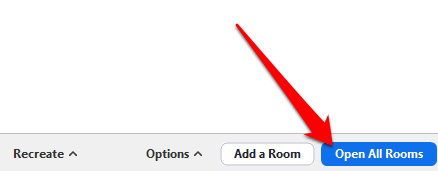
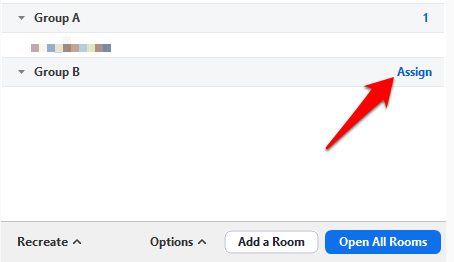
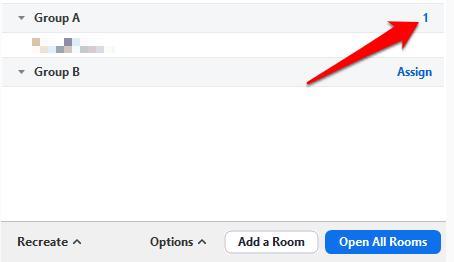
Pas caktimit të pjesëmarrësve në Dhomat e Breakout, mund t'i riorganizoni pjesëmarrësit. Çdo pjesëmarrës që nuk u caktua në një dhomë do të mbetet në takimin më të madh pasi të fillojnë dhomat. Ju gjithashtu mund të zhvendosni ose ndërroni pjesëmarrësit midis dhomave, të rikrijoni dhoma, të shtoni dhoma të reja të Breakout ose t'i fshini dhomat.
Shënim : Secili pjesëmarrës do të marrë një kërkesë për t'u bashkuar me dhomën e Breakout dhe pasi të gjithë të kalojnë në dhomat e tyre përkatëse të Breakout, hosti mbetet në takimin kryesor. Nëse je pritësi, mund të bashkohesh manualisht ose të largohesh nga çdo dhomë e Breakout në vazhdim.
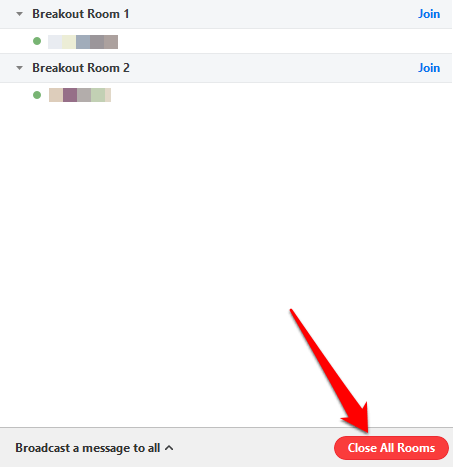
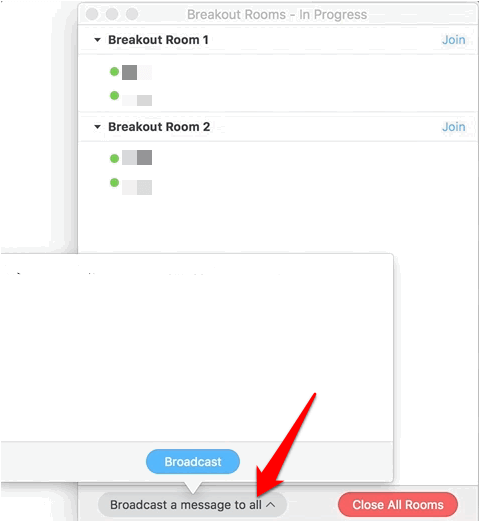
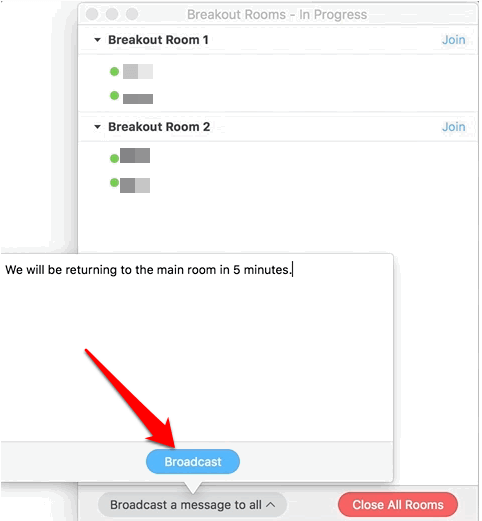
Si t'i caktoni paraprakisht pjesëmarrësit në dhomat e ndarjes
Si organizator i një takimi të Zmadhimit, mund t'i caktoni paraprakisht pjesëmarrësit në dhomat e Breakout ndërsa planifikoni takimin.
Shënim : Pjesëmarrësit duhet të regjistrohen në llogaritë e tyre të Zoom për t'u caktuar paraprakisht në një dhomë Breakout. Pjesëmarrësit që bashkohen nga klienti i uebit nuk do të caktohen paraprakisht në një dhomë Breakout. Nëse e keni aktivizuar regjistrimin për takimin e Zmadhimit dhe ka pjesëmarrës të jashtëm të regjistruar për takimin, mund t'i caktoni në "Dhomat e Breakout" gjatë takimit.
Ju mund të përdorni portalin në internet ose një skedar CSV për të caktuar paraprakisht pjesëmarrësit në Dhoma të Breakout në Zoom.
Si të përdorni portalin në internet për të caktuar paraprakisht njerëzit për të zmadhuar dhomat e ndarjes
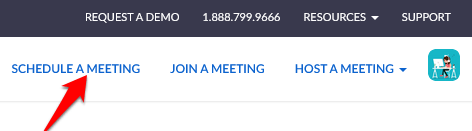
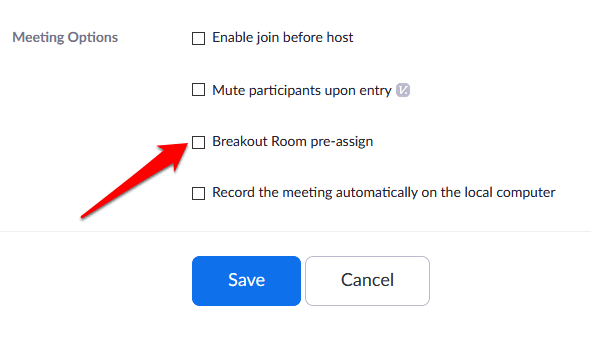
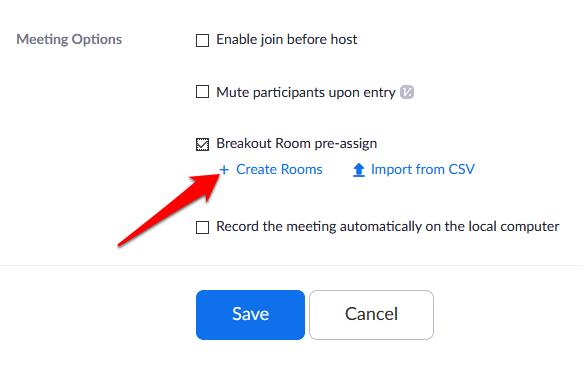
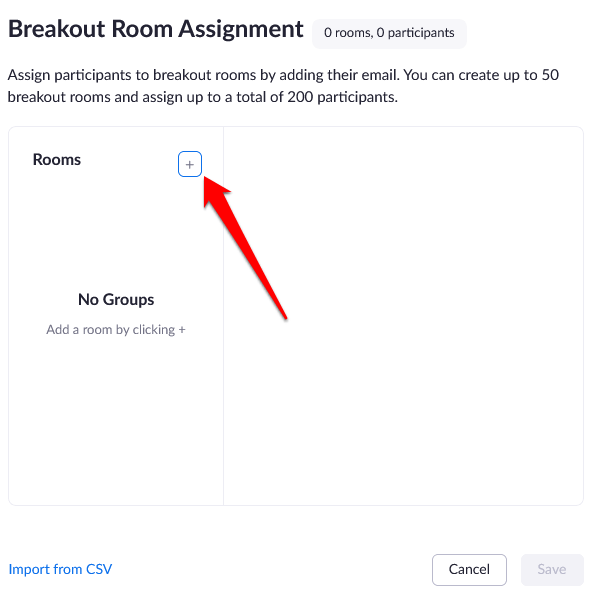
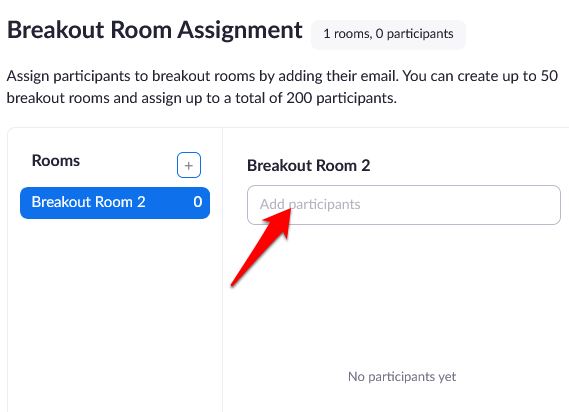
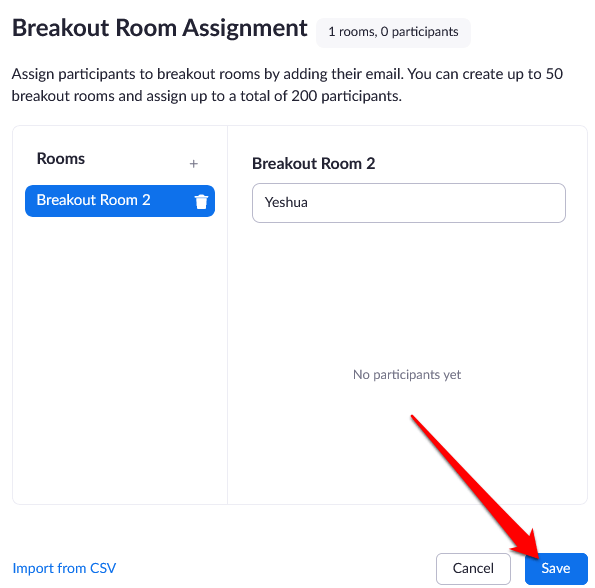
Si të përdorni një skedar CSV për të caktuar paraprakisht njerëzit për të zmadhuar dhomat e ndarjes
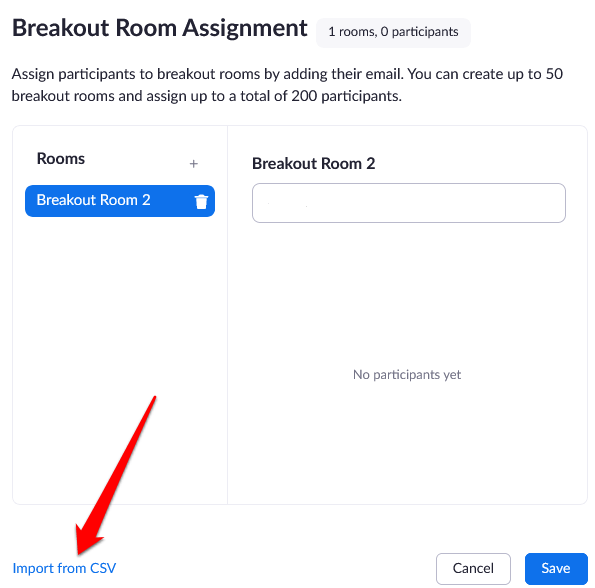
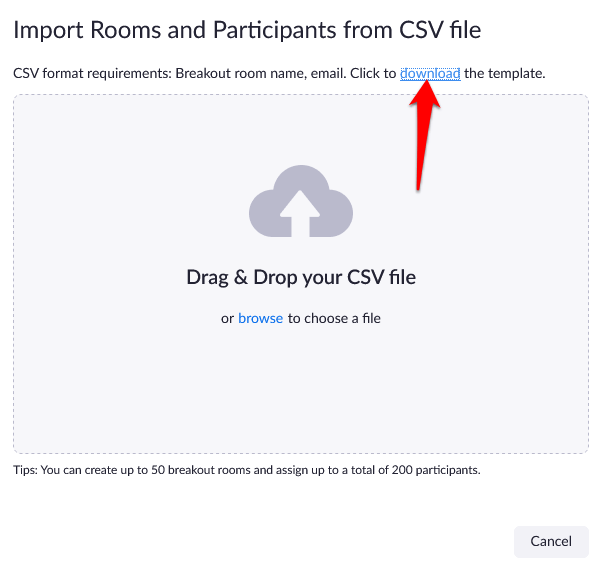
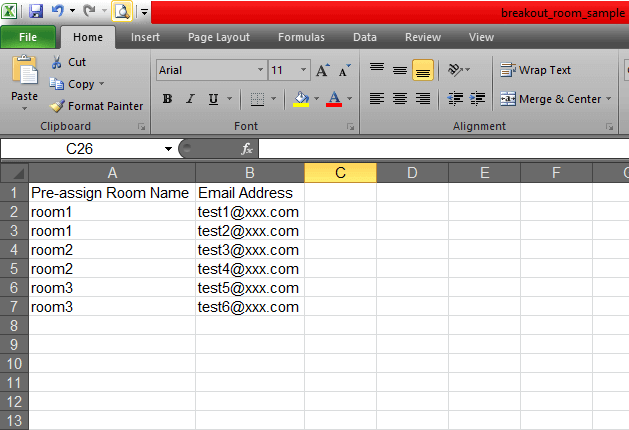
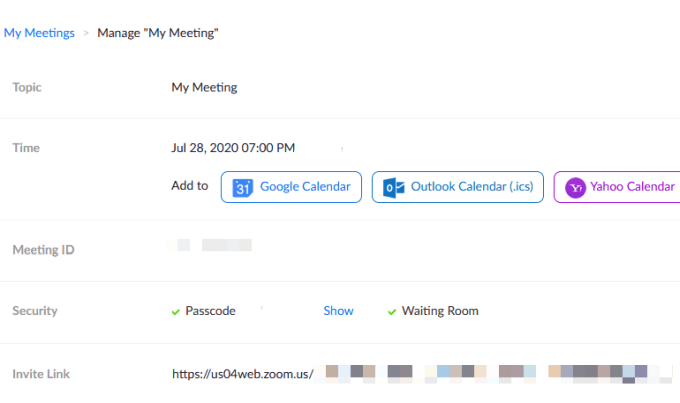

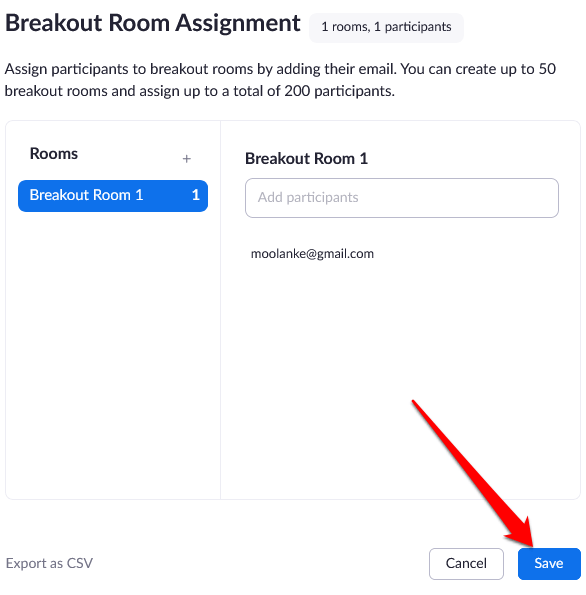
Shënim : Ju mund t'i caktoni pjesëmarrësit manualisht duke përdorur kontrollet e "Dhomës së Breakout" të takimeve të përmendura në seksionin " Si të krijoni dhe menaxhoni një dhomë të ndarjes së zmadhimit " më sipër. Ju gjithashtu mund të filloni një sesion të tabelës së bardhë në "Dhomat e Breakout" dhe t'i ftoni pjesëmarrësit të shikojnë dhe të bëjnë shënime.
Pritini takimet e grupit pa mundim
Zoom Breakout Rooms është një shërbim falas nga Zoom që funksionon për raste të përdorimit të shumëfishtë, veçanërisht kur një takim ka shumë pjesëmarrës. Takime të tilla përfshijnë fokus grupe, takime në klasë për klasa të ndryshme ose takime departamentesh.
A keni organizuar një takim të Zmadhimit dhe keni përdorur funksionin Zoom Breakout Rooms? Ndani përvojën tuaj në komente.
Mësoni si të ndryshoni gjuhën në Netflix për të përmirësuar përvojën tuaj të shikimit dhe të aksesoni përmbajtjen në gjuhën tuaj të preferuar. Abonohuni në Netflix sot!
Merrni këshilla se çfarë të bëni me televizorin tuaj të prishur që nuk mund të rregullohet, nga shitja dhe riciklimi deri te projektet DIY.
Është e lehtë të gjesh të gjitha fotot dhe videot që ke ngarkuar në llogarinë tënde të Google Photos. Google Photos ofron disa mënyra për tju ndihmuar të gjeni fotot tuaja.
Ndryshe nga shërbimet e tjera të transmetimit televiziv, Peacock TV ofron një plan falas që lejon përdoruesit të transmetojnë deri në 7500 orë filma, seri televizive, shfaqje sportive dhe dokumentarë të zgjedhur pa paguar asnjë monedhë. Është një aplikacion i mirë për ta pasur në pajisjen tuaj të transmetimit nëse keni nevojë për një pushim nga pagesa e tarifave të abonimit në Netflix.
Zoom është një aplikacion i njohur për videokonferenca dhe takime. Nëse jeni në një takim të Zoom, mund të jetë e dobishme të heshtni veten në mënyrë që të mos e ndërprisni rastësisht folësin, veçanërisht nëse takimi është i madh, si një webinar.
Ndihet mirë të "presh kordonin" dhe të kursesh para duke kaluar në shërbimet e transmetimit si Netflix ose Amazon Prime. Megjithatë, kompanitë kabllore ende ofrojnë lloje të caktuara të përmbajtjes që nuk do t'i gjeni duke përdorur një shërbim sipas kërkesës.
Facebook është rrjeti më i madh i mediave sociale, me miliarda njerëz që e përdorin atë çdo ditë. Por kjo nuk do të thotë se nuk ka probleme.
Mund të përdorni Facebook-un për të qëndruar në kontakt me miqtë, për të blerë ose shitur produkte, për t'u bashkuar me grupet e fansave dhe më shumë. Por problemet lindin kur ju shtoheni në grupe nga njerëz të tjerë, veçanërisht nëse ai grup është krijuar për t'ju postuar mesazhe të padëshiruara ose për t'ju shitur diçka.
Shumë njerëzve u pëlqen të bien në gjumë duke dëgjuar muzikë. Në fund të fundit, me numrin e listave relaksuese të luajtjes atje, kush nuk do të donte të zhytej në gjumë me sforcimet e buta të një flauti japonez.
Duhet të gjeni ose kontrolloni versionin aktual të BIOS-it në laptopin ose kompjuterin tuaj desktop. Firmware BIOS ose UEFI është softueri që vjen i instaluar në pllakën amë të kompjuterit tuaj si parazgjedhje dhe që zbulon dhe kontrollon harduerin e integruar duke përfshirë hard disqet, kartat video, portat USB, memorien, etj.
Pak gjëra janë aq zhgënjyese sa duhet të merreni me një lidhje interneti të ndërprerë që vazhdon të shkëputet dhe rilidhet. Ndoshta jeni duke punuar në një detyrë urgjente, duke u marrë me programin tuaj të preferuar në Netflix, ose duke luajtur një lojë të ndezur në internet, vetëm për t'u shkëputur papritur për çfarëdo arsye.
Ka raste kur përdoruesit shterojnë të gjitha opsionet e tyre dhe përdorin rivendosjen e BIOS-it të tyre për të rregulluar kompjuterin e tyre. BIOS mund të korruptohet për shkak të një përditësimi të gabuar ose nëpërmjet malware.
Sa herë që shfletoni në internet, shfletuesi juaj regjistron adresat e çdo faqe interneti që hasni në historinë e saj. Kjo ju lejon të mbani gjurmët e aktivitetit të kaluar dhe gjithashtu ju ndihmon të rivizitoni shpejt faqet e internetit.
Ju keni dërguar disa skedarë në printerin tuaj, por ai nuk printon asnjë dokument. Ju kontrolloni statusin e printerit në menynë e cilësimeve të Windows dhe lexoni "Jashtë linje.
Roblox është një nga lojërat më të njohura në internet, veçanërisht në mesin e demografisë më të re. Ai u jep lojtarëve mundësinë që jo vetëm të luajnë lojëra, por edhe të krijojnë të tyren.
Mjetet e produktivitetit në internet ofrojnë shumë mundësi për të automatizuar rrjedhat e punës ose për të përdorur aplikacione dhe integrime aplikacionesh për të organizuar jetën dhe punën tuaj në mënyrë më efikase. Slack është një mjet i njohur bashkëpunimi që ofron integrime me mijëra aplikacione të tjera në mënyrë që të mund të keni funksionalitetin e shumë aplikacioneve të gjitha në një vend.
Adobe Illustrator është aplikacioni kryesor për krijimin dhe modifikimin e grafikave vektoriale si logot, të cilat mund të rriten ose zvogëlohen pa humbur detaje. Një karakteristikë përcaktuese e Illustrator është se ka shumë mënyra për të arritur të njëjtin qëllim.
Printerët me fije 3D mund të prodhojnë çdo gjë nga stolitë e pushimeve deri te implantet mjekësore, kështu që nuk ka mungesë emocioni në proces. Problemi është kalimi nga modeli juaj 3D në printimin aktual.
Nëse keni marrë një kompjuter si dhuratë ose po kërkoni të blini një model të përdorur ose me zbritje, atëherë mund të pyesni veten se si të tregoni se sa i vjetër është kompjuteri juaj. Ndonëse nuk është gjithmonë një proces i saktë apo i drejtpërdrejtë, është e mundur të merrni një ide të mirë se sa i vjetër është kompjuteri juaj Windows duke aplikuar disa truke.
Edhe pse është e përshtatshme t'i jepni telefonit tuaj komanda zanore dhe ta bëni atë të përgjigjet automatikisht, kjo lehtësi vjen me kompromiset kryesore të privatësisë. Do të thotë që Google duhet t'ju dëgjojë vazhdimisht përmes mikrofonit tuaj, në mënyrë që të dijë se kur të përgjigjet.
Kamera e telefonit tuaj mund të prodhojë fotografi të paqarta. Provoni këto 14 rregullime për të përmirësuar cilësinë e imazheve tuaj.
Mësoni si të vendosni nënshkrimin tuaj në një dokument të Microsoft Word shpejt dhe lehtë. Kjo përfshin mundësitë për nënshkrim elektronik dhe dixhital.
Mësoni si të ndryshoni gjuhën në Netflix për të përmirësuar përvojën tuaj të shikimit dhe të aksesoni përmbajtjen në gjuhën tuaj të preferuar. Abonohuni në Netflix sot!
Në këtë artikull, ne do t'ju tregojmë gjithçka rreth basketbollit, tenisit dhe futbollit dhe dimensionet e rëndësishme të fushave sportive.
Merrni këshilla se çfarë të bëni me televizorin tuaj të prishur që nuk mund të rregullohet, nga shitja dhe riciklimi deri te projektet DIY.
Mos harroni kurrë një ditëlindje me ndihmën e Facebook. Shihni se ku mund të gjeni ditëlindjen e dikujt që të mund ta dërgoni dhuratën në kohë.
Është e lehtë të gjesh të gjitha fotot dhe videot që ke ngarkuar në llogarinë tënde të Google Photos. Google Photos ofron disa mënyra për tju ndihmuar të gjeni fotot tuaja.
Rezultati i Snapchat (i quajtur ndryshe Snap Score) përshkruan pikët e grumbulluara bazuar në shpeshtësinë e ndërveprimeve me përdoruesit e tjerë në aplikacionin e mesazheve dhe rrjeteve sociale. Në këtë postim, ne do të theksojmë elementët që përbëjnë sistemin e pikëve të Snapchat.
A po kërkoni për një mundësi të zbatueshme për pritjen e faqes në internet? Mësoni ndryshimin midis një serveri të dedikuar kundrejt një serveri të përbashkët pritës.
Më pëlqen t'i argëtoj fqinjët e mi duke ndryshuar rrjetin tim Wi-Fi me emra të ndryshëm qesharak. Nëse po kërkoni ide për një emër qesharak Wi-Fi, këtu
























